01 KHÁCH HÀNG CÁ NHÂN
02 KHÁCH HÀNG DOANH NGHIỆP
03 KHÁCH HÀNG GAME NET
04 HỖ TRỢ KĨ THUẬT, BẢO HÀNH - TRẢ GÓP
05 PHỤ TRÁCH KÊNH BÁN BUÔN, PHÂN PHỐI
GỬI Ý KIẾN, PHẢN HỒI
HOTLINE: 0904.930.675
01 KHÁCH HÀNG CÁ NHÂN
02 KHÁCH HÀNG DOANH NGHIỆP
03 KHÁCH HÀNG GAME NET
04 HỖ TRỢ KĨ THUẬT, BẢO HÀNH - TRẢ GÓP
05 PHỤ TRÁCH KÊNH BÁN BUÔN, PHÂN PHỐI
GỬI Ý KIẾN, PHẢN HỒI
HOTLINE: 0904.930.675
Mục lục

Việc kiểm tra cấu hình máy tính là bước quan trọng giúp bạn đánh giá hiệu suất và khả năng nâng cấp thiết bị, đặc biệt khi cần cài đặt phần mềm mới, nâng cấp phần cứng hay xử lý sự cố. Trong bài viết dưới đây, Hoàng Long Computer sẽ hướng dẫn bạn cách kiểm tra cấu hình máy tính chính xác, đơn giản và hiệu quả.
Việc kiểm tra thông số máy tính vô cùng quan trọng, giúp người dùng xác định máy tính của mình có đủ mạnh để cài đặt phiên bản Windows phù hợp hay cần nâng cấp phần cứng để đáp ứng nhu cầu sử dụng. Khi đó, bạn có thể thực hiện nâng cấp cấu hình nếu thiết bị không đáp ứng đủ yêu cầu.
Ngoài ra, khi máy tính gặp sự cố hoặc không hoạt động như mong đợi, việc kiểm tra thông số sẽ giúp bạn xác định nguyên nhân chính xác và đưa ra các giải pháp khắc phục hiệu quả.
Việc nắm rõ cấu hình máy tính giúp bạn đánh giá hiệu suất thiết bị và lựa chọn giải pháp nâng cấp phù hợp. Dưới đây là 7 cách kiểm tra cấu hình máy tính Win 10 nhanh chóng, chính xác và dễ thực hiện.
Truy cập Settings > System > About, tại đây bạn có thể xem thông tin về bộ vi xử lý (CPU), dung lượng RAM và phiên bản hệ điều hành Windows đang sử dụng.

Bước 1: Nhấn tổ hợp Ctrl + Shift + Esc để mở Task Manager, sau đó chọn tab Performance.
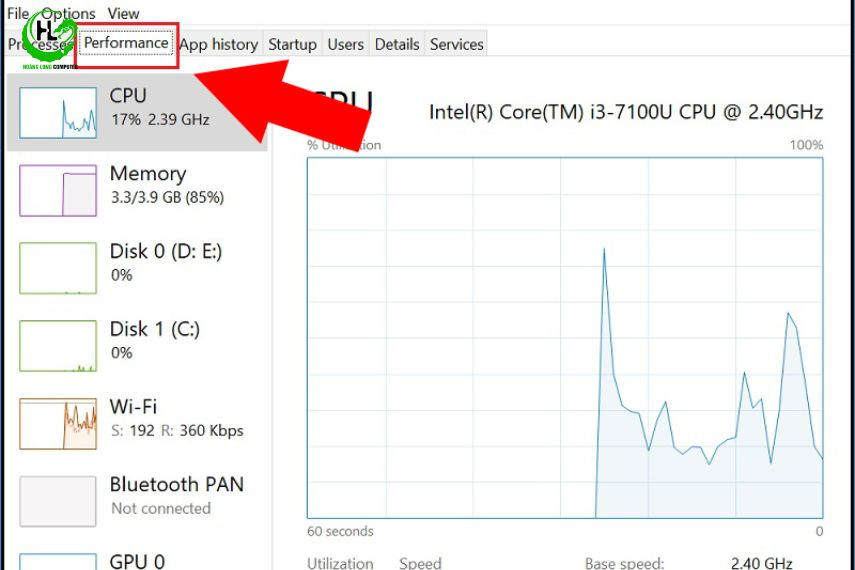
Bước 2: Chọn mục CPU để xem tên vi xử lý và tốc độ xung nhịp tại phần Base Speed.
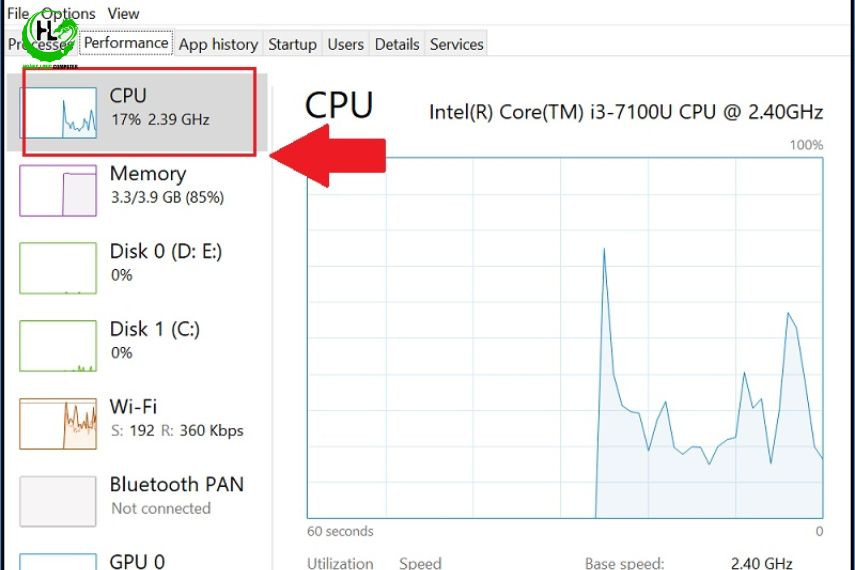
Bước 3: Nhấp vào Memory để kiểm tra dung lượng RAM và tốc độ BUS tại mục Speed.
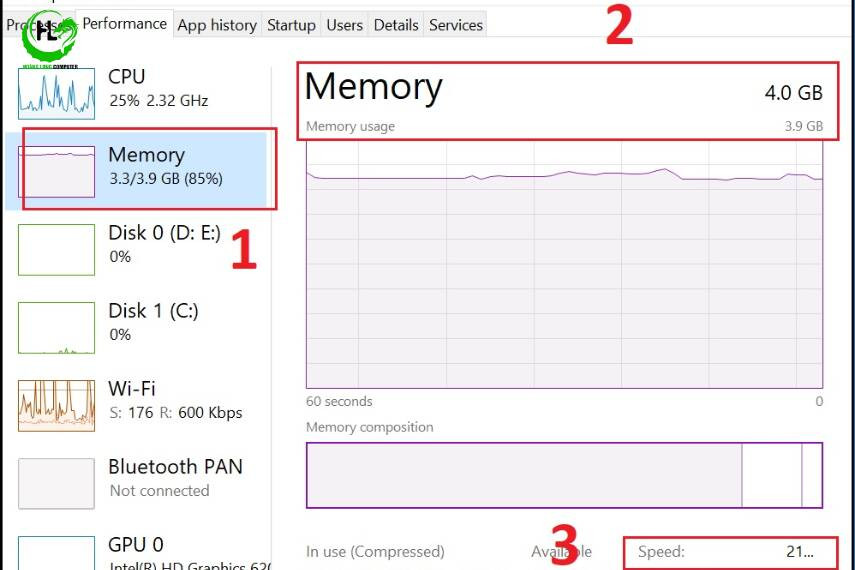
Bước 4: Chọn GPU để xem thông tin card đồ họa, bao gồm dung lượng bộ nhớ hiển thị tại dòng GPU Memory.
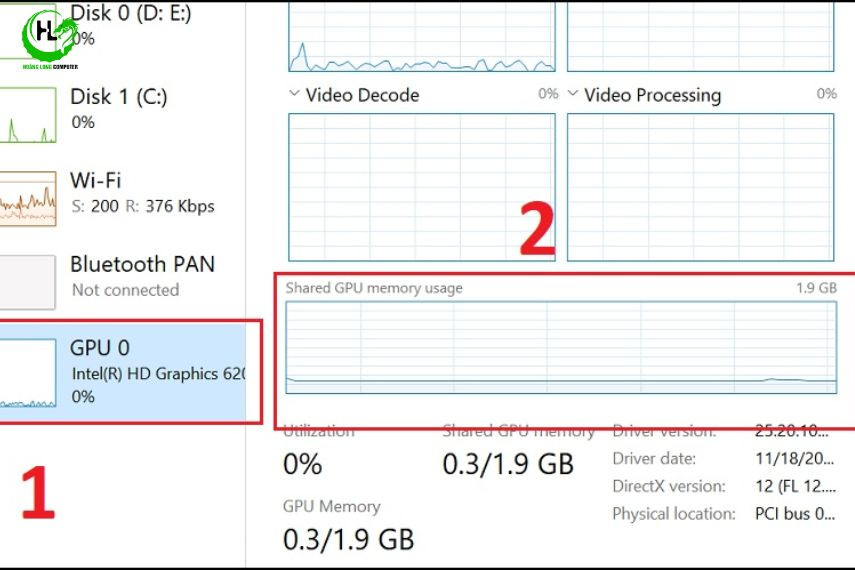
Bước 1: Nhấp chuột phải vào biểu tượng This PC trên màn hình hoặc trong File Explorer, chọn Properties.
Bước 2: Trong mục System, bạn có thể xem thông tin về tên CPU, dung lượng RAM và phiên bản hệ điều hành Windows đang sử dụng (64-bit hoặc 32-bit).
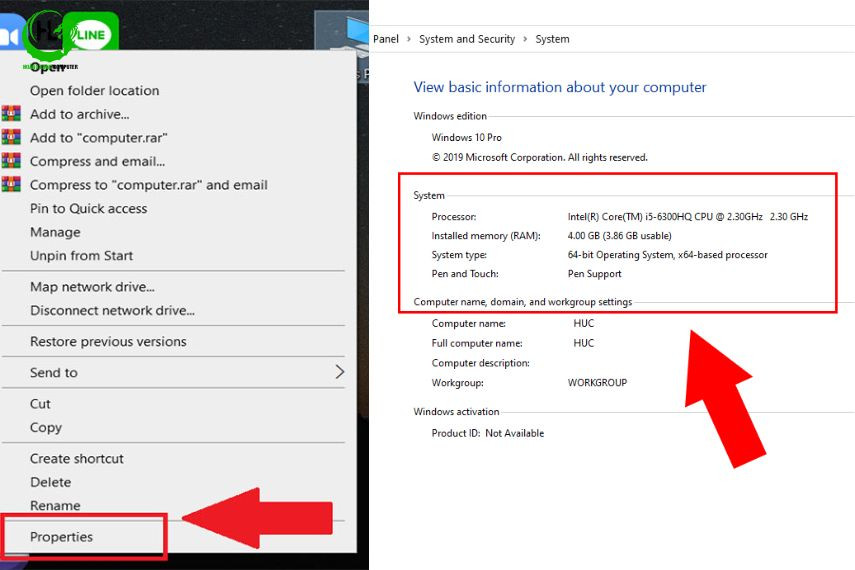
Phương pháp này giúp bạn xem chi tiết cấu hình máy tính, bao gồm CPU, RAM, BIOS, card đồ họa, VRAM và nhiều thông tin hệ thống quan trọng khác.
Bước 1: Nhấn tổ hợp Windows + R, gõ dxdiag, sau đó chọn OK.
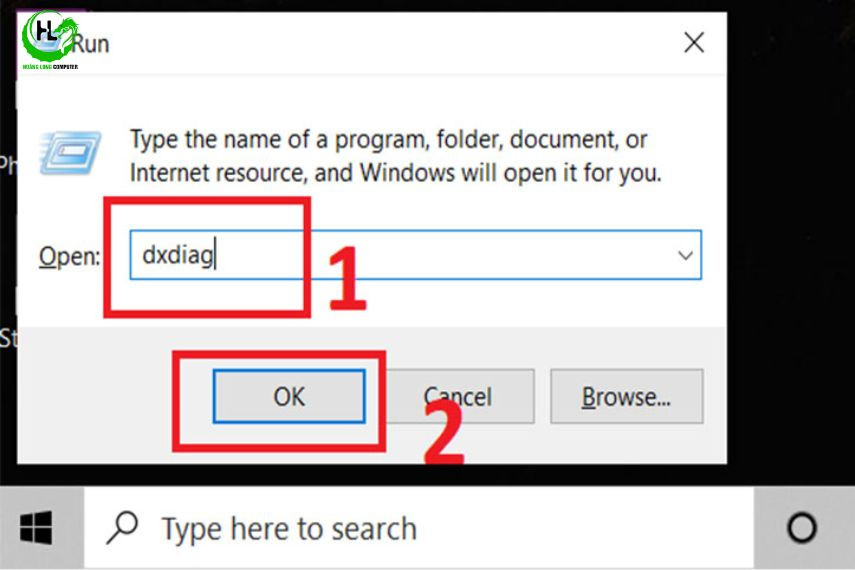
Bước 2: Giao diện DirectX Diagnostic Tool sẽ xuất hiện, hiển thị các thông số cấu hình máy tại tab System, bao gồm:
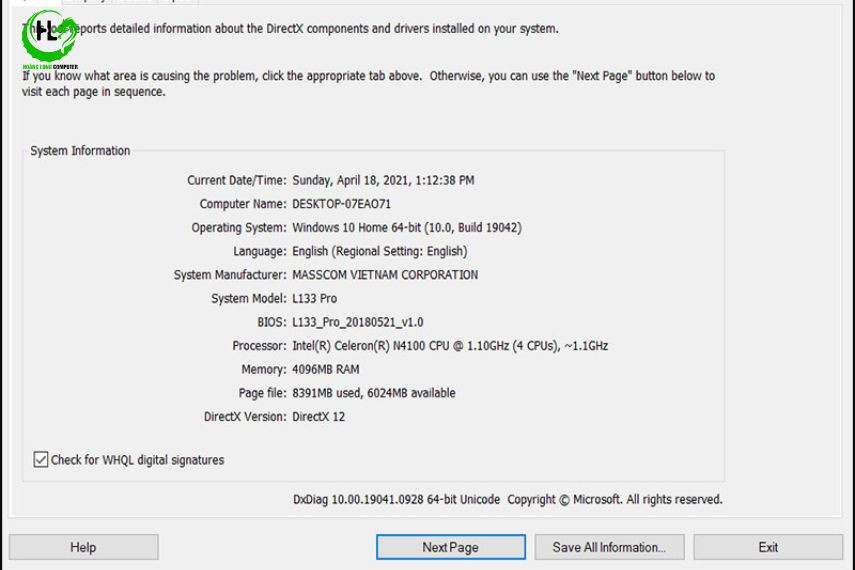
CPU Z là phần mềm cho phép người dùng tìm hiểu chi tiết các thông số kỹ thuật trên máy tính hoặc laptop một cách đầy đủ và chi tiết. Sử dụng CPU Z kiểm tra cấu hình máy tính vô cùng đơn giản qua các bước sau:
Bước 1: Tải và cài đặt phần mềm CPU-Z.
Bước 2: Mở phần mềm để xem chi tiết các thông số phần cứng, được chia theo từng tab:
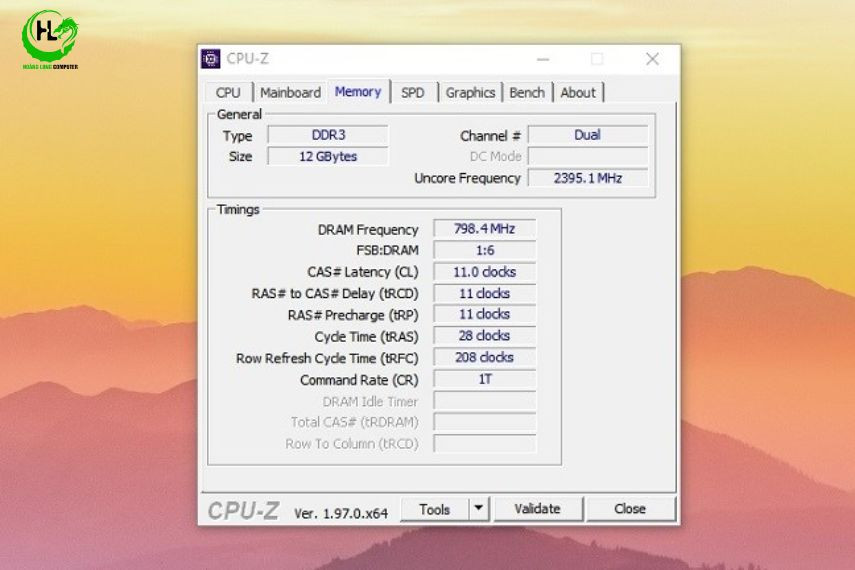
Lệnh msinfo32 cho phép người dùng xem toàn bộ thông tin hệ thống như: nhà sản xuất, phiên bản Windows, CPU, RAM,... Áp dụng cho Windows 10 trở lên.
Bước 1: Nhấn tổ hợp phím Windows + R, nhập msinfo32 vào hộp thoại Run, sau đó nhấn OK hoặc Enter.
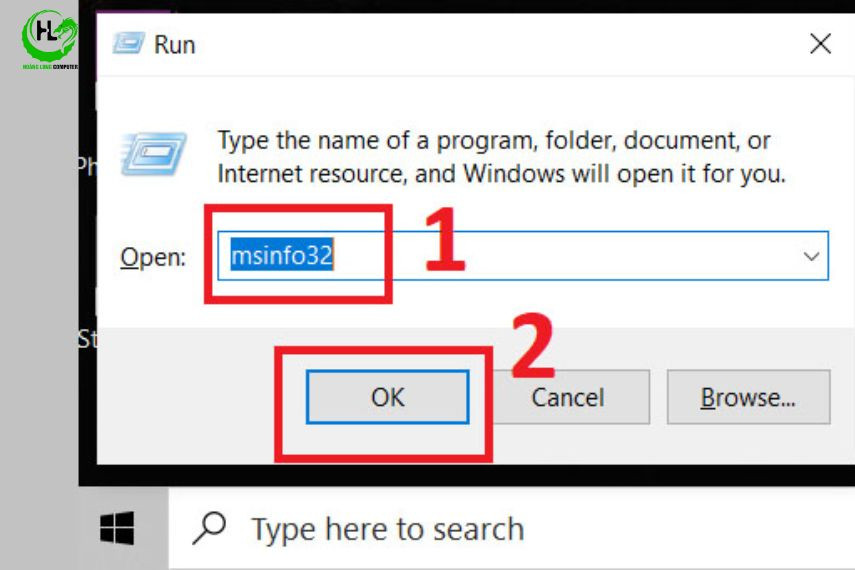
Bước 2: Xem cấu hình máy tính trong cửa sổ System Information.
Khi cửa sổ System Information mở ra, bạn sẽ thấy các thông tin chi tiết về hệ thống, bao gồm:
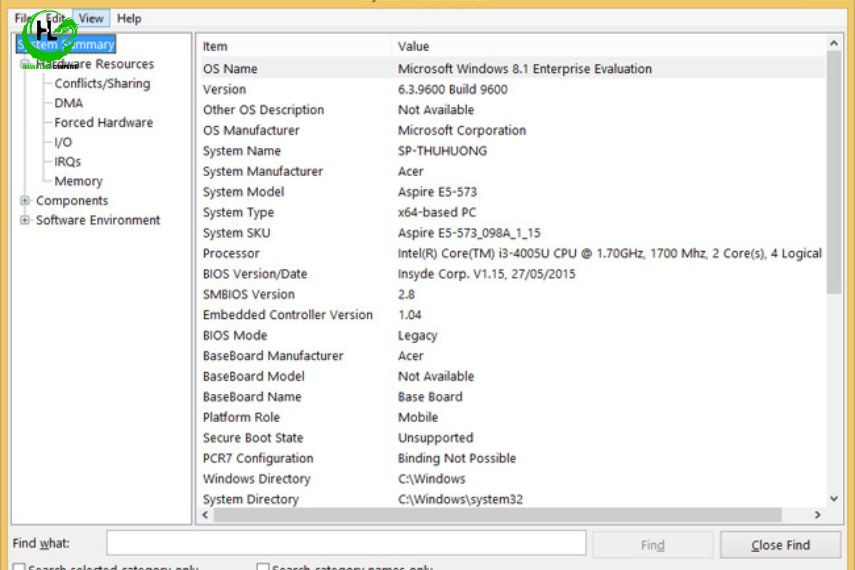
Ngoài thông tin cấu hình máy, cửa sổ System Information còn hiển thị các mục khác như:
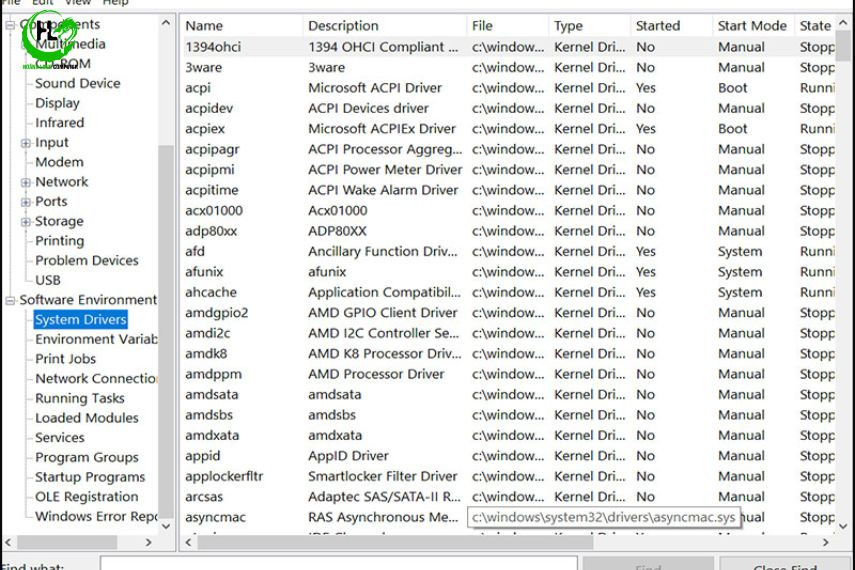
Bước 1: Để tìm thông tin nhanh chóng, người dùng vào System Information
Bước 2: Nhập từ khóa vào mục Find What và chọn Find. Các thông tin chi tiết về máy như RAM, CPU và nhiều thông số khác sẽ được hiển thị đầy đủ, giúp bạn dễ dàng kiểm tra và xác nhận cấu hình.
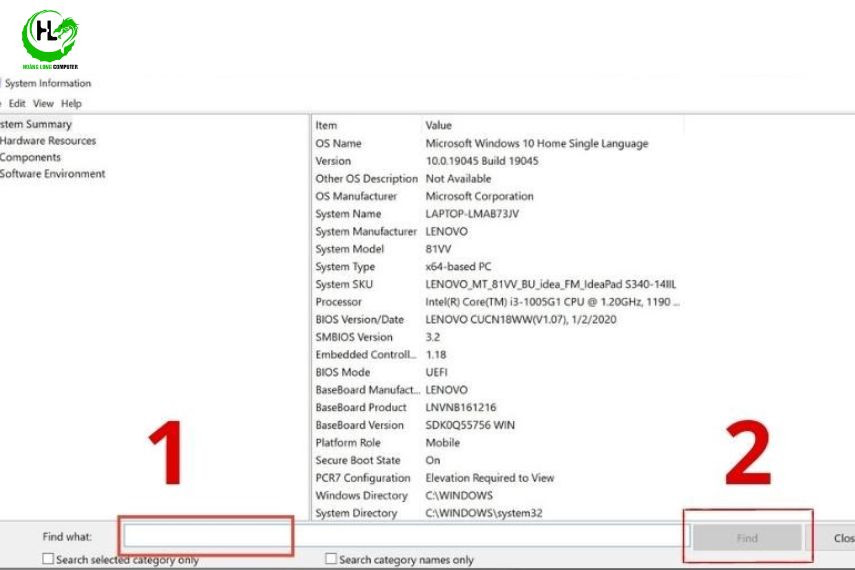
Sau khi kiểm tra cấu hình máy tính, bạn cần đối chiếu với yêu cầu của phần mềm hoặc trò chơi mà bạn định sử dụng để đảm bảo máy có đủ sức mạnh. Để chạy mượt mà đa số các phần mềm hiện nay, các máy tính nên đáp ứng các tiêu chí sau:
Đánh giá cấu hình máy tính mạnh hay yếu thông qua các tiêu chí về RAM, CPU và khả năng lưu trữ
Kiểm tra cấu hình máy tính giúp bạn đánh giá hiệu suất và xác định liệu thiết bị có đáp ứng nhu cầu sử dụng hay không. Việc kiểm tra các thông số như CPU, RAM, khả năng lưu trữ và ổ cứng giúp tối ưu hóa hiệu suất và quyết định nâng cấp khi cần thiết. Để biết thêm thông tin hữu ích về cấu hình hoặc bạn muốn sửa chữa máy tính, hãy liên hệ ngay với Hoàng Long Computer để được tư vấn sớm nhất.
Công Ty CPTM Dịch Vụ và Công Nghệ Hoàng Long

Hệ thống cửa hàng
LỰA CHỌN CỬA HÀNG GẦN NƠI BẠN NHẤT
![]()